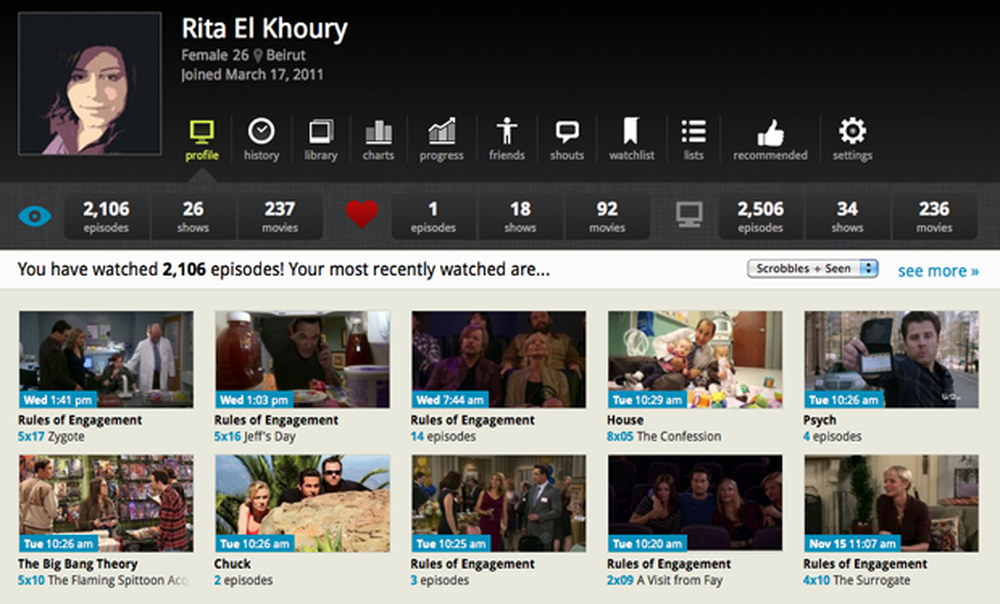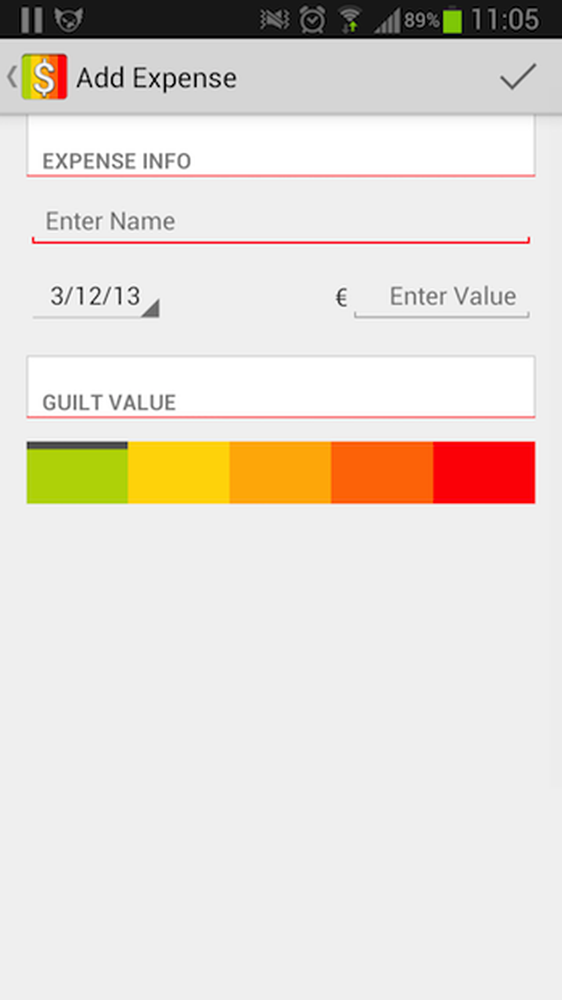Rastrea el uso de energía y monitorea la tendencia en el Administrador de tareas de Windows 10
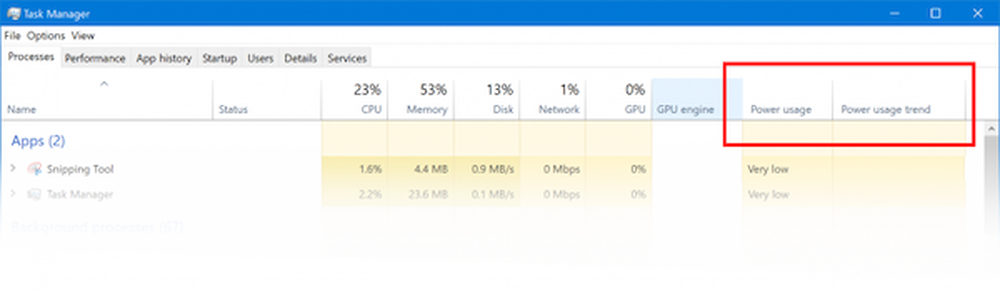
Uno de los pequeños pero cruciales cambios que Windows 10 v1809 ha lanzado es la capacidad de rastrear el uso de energía de las aplicaciones y procesos UWP. Esta opción está disponible a través del Administrador de tareas, al igual que el uso de GPU, que muestra qué aplicaciones consumen más energía y la tendencia en general.
Rastrea el uso de energía y monitorea la tendencia en el Administrador de tareas
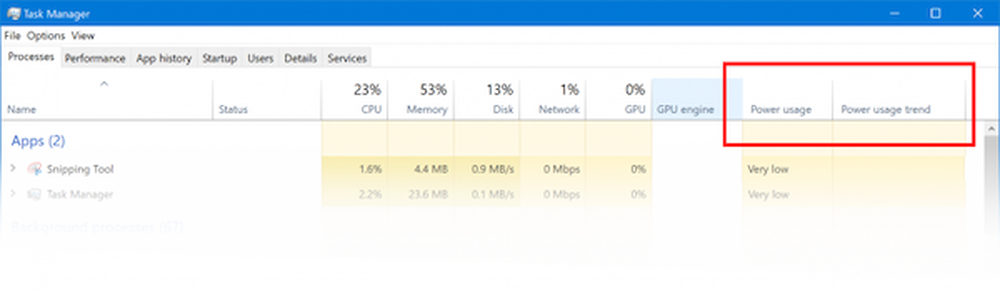
Anteriormente, la columna de memoria principal en la pestaña Procesos del Administrador de tareas se usa para mostrar la memoria utilizada por el proceso UWP suspendido. Esto ya no está disponible. Bajo el nuevo modelo de administración de memoria, el sistema operativo puede recuperar la memoria utilizada por estos procesos UWP suspendidos cuando sea necesario. La memoria reclamada se puede usar en otro lugar cuando lo necesiten otros procesos. Por lo tanto, se han eliminado del cálculo de uso de memoria para reflejar el uso de memoria real.
Sin embargo, la pestaña de detalles seguirá mostrando una comparación para que los usuarios realicen una comparación. Las nuevas incorporaciones incluyen dos colores de uso de energía. Primero muestra el uso de energía real, mientras que la segunda columna muestra la tendencia de uso de energía durante un período de tiempo. Esto ayudará a los clientes a comprender qué aplicaciones y servicios utilizan más energía. Lo interesante es que las métricas de uso de energía se calculan en función del uso de GPU, CPU y disco. Esto es muy útil cuando para computadoras portátiles que funcionan con batería.La columna de tendencia de uso de energía se actualiza continuamente. La tendencia se basa en el uso durante más de dos minutos de cada aplicación y servicios. Esto suele estar en blanco cuando se inicia y se llena con el tiempo. Entonces, es casi en tiempo real y también puede ayudar a los desarrolladores a saber si sus aplicaciones consumen más energía..
Si bien esto está disponible de forma predeterminada, si no puede verlo en el Administrador de tareas, siga los pasos:
- Haga clic con el botón derecho en la barra de tareas y seleccione Administrador de tareas para iniciarlo..
- Luego, nuevamente haga clic derecho en cualquiera de los encabezados de columnas.
- Seleccione el consumo de energía y la tendencia de uso de energía.
Debería ver un valor desde muy bajo a muy alto para ambas columnas en lugar de mostrar el porcentaje.
Tenga en cuenta que Windows 10 solo recupera la memoria de las aplicaciones UWP suspendidas, y no de otras aplicaciones. Entonces, si no está utilizando ninguna aplicación UWP, el consumo de memoria que vea en el administrador de tareas es exacto.